Win10系统OneDrive常见问题集锦:步功能失效/留系统截图/成空间紧张
(福利推荐:你还在原价购买阿里云服务器?现在阿里云0.8折限时抢购活动来啦!4核8G企业云服务器仅2998元/3年,立即抢购>>>:9i0i.cn/aliyun)
Win10系统OneDrive常见问题集锦:同步功能失效、截留系统截图、造成空间紧张。使用Windows 10系统自带的OneDrive软件时,我们可能会遇到一些麻烦。例如,同步功能不起作用、系统截图被该软件截留、同步文件夹膨胀造成系统空间紧张等。如果遇到这些问题,该如何解决呢?还有不知道玩家一起看看吧!
1. 软件“抛锚” 同步功能失效
如果遇到OneDrive无法同步文件的情况,首先可尝试重启OneDrive客户端,以Windows网络账户登录。此外,还需要检查系统所在硬盘分区的剩余空间,尤其是OneDrive同步文件夹所在分区的剩余空间是否够用。如果自定义了同步文件夹,还应检查同步文件夹的长度是否超过255个字符,若超限要缩短路径长度。
如果上述办法仍不能解决,可重置OneDrive。具体方法为,右键单击开始按钮启动“运行”对话框,执行如下命令(图1):
%localappdata%\Microsoft\OneDrive\onedrive.exe /reset

之后,系统托盘上的OneDrive图标消失,稍候会重新显示该软件图标,自动完成OneDrive的重置。
小提示:
如果执行上述命令后图标未启动,可用如下命令手动启动OneDrive(图2):
%localappdata%\Microsoft\OneDrive\onedrive.exe

2. 多管闲事 截留系统截图
如果发现在Windows 10系统中按下截屏热键,截取的图片被OneDrive截留,要求保存到OneDrive,可右击托盘OneDrive图标并选择“设置”,在“自动保存”选项卡下,去掉对“屏幕快照”下的复选框的选择,这样就可以解除图片截留(图3)。

3. 文件同步 造成空间紧张
OneDrive本地自动同步文件夹默认位于系统分区中,如果系统分区已经出现空间紧张的情况,不断积累的自动同步文件会让系统分区空间更加紧张。通过更改OneDrive文件夹的位置,可以避免这种情况的发生。
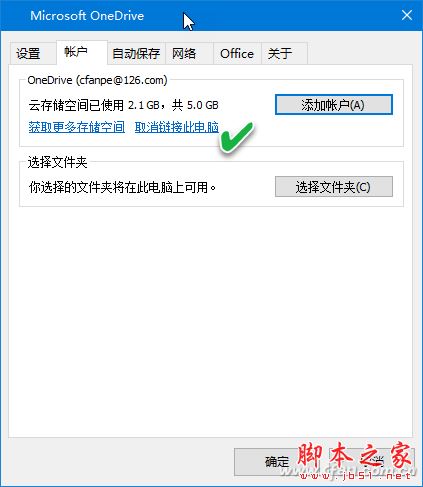
进入OneDrive设置窗口,点击“账户”选项卡,选择“取消链接此电脑”(图4);随后显示OneDrive设置屏幕,忽略该屏幕;切换到文件资源管理器的当前用户文件夹下,找到OneDrive文件夹,点击“移动到”按钮,将其移动到系统盘之外的一个新位置;返回设置屏幕,选择“立即开始”,按照向导操作,将新选择的文件夹改为新位置,确定即可。
以上就是程序员之家小编给大家分享的win10系统OneDrive常遇问题的解决办法了,希望此篇教程能够帮助到你!
相关文章

Win10 OneDrive更新了什么?Win10 OneDrive将取消获取电脑上文件功能
Windows 10系统上目前可使用 OneDrive 获取电脑上的文件。微软近期表示,2020 年 7 月 31 日后,将无法再从电脑中获取文件。但是,你可以将文件和文件夹同步到 OneDrive,2020-07-17
Win10系统2004OneDrive无法连接到Windows怎么办
最近微软承认关于 Windows 10 20H1(win10 2004版) 功能更新导致 OneDrive 无法同步的问题,表示正在制作更新修复以解决这个问题,并于下次更新中修复该问题。而现在,微2020-07-06 最近有用户反映说自己更新win10系统之后,出现电脑中的Windows资源管理器里出现了2个OneDrive文件夹的问题。这是怎么回事呢?我们要怎么解决呢?一起来看看吧2020-06-20
最近有用户反映说自己更新win10系统之后,出现电脑中的Windows资源管理器里出现了2个OneDrive文件夹的问题。这是怎么回事呢?我们要怎么解决呢?一起来看看吧2020-06-20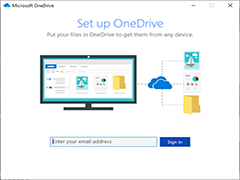
怎样在Windows 10上设置OneDrive?win10上设置OneDrive的方法教程
怎样在Windows 10上设置OneDrive?下文中为大家带来关于win10上设置OneDrive的方法教程。感兴趣的朋友不妨阅读下文内容,参考一下吧2019-10-11
win10系统如何关闭onedrive服务 win10系统关闭onedrive服务的操作方法
onedrive是微软推出的一款线上云存储服务,通过登录账户,就能够把电脑上的资料上传同步到onedrive进行备份了。这篇文章给大家介绍win10系统关闭onedrive服务的操作方法,2019-10-08
Win10中避免OneDrive上传/下载占用过多带宽的方法
OneDrive是一款云服务工具,在win10系统中使用这款软件进行上传和下载功能的时候会占用太多的带宽,遇到这个问题要如何解决呢?下文中会带来详细的解决步骤2018-07-07
Win10 OneDrive总是自动开启怎么办?Win10关闭OneDrive的方法
OneDrive是微软新一代网络存储工具,一些Win10用户经常会遇到OneDrive会自动开启的问题,那么如何设置不自动开启呢?下面小编就给大家带来Win10关闭OneDrive的方法,一起来2017-03-22Win10系统如何卸载onedrive Win10 系统onedrive的卸载方法教程
不管是从win7 还是win8升级到win10之后,都会有onedrive的存在,那么我们怎么卸载或者关闭onedrive这个软件呢?下面通过本文给大家分享下Win10 系统onedrive的卸载方法教程2017-01-09- Win10系统如何从资源管理器中移除/找回OneDrive 下文小编就为大家详细介绍从资源管理器中移除/找回OneDrive的图文步骤,感兴趣的朋友可以一起看看吧2016-12-16

怎么关闭win10 onedrive云存储 微软云存储卸载教程
windows10本身自带onedrive的云存储很少有用户会使用,如果大家不想使用onedrive 云存储,就卸载掉好了,那么onedrive 云存储怎么卸载呢?还有不知道的朋友一起详细了解下o2020-08-03







最新评论